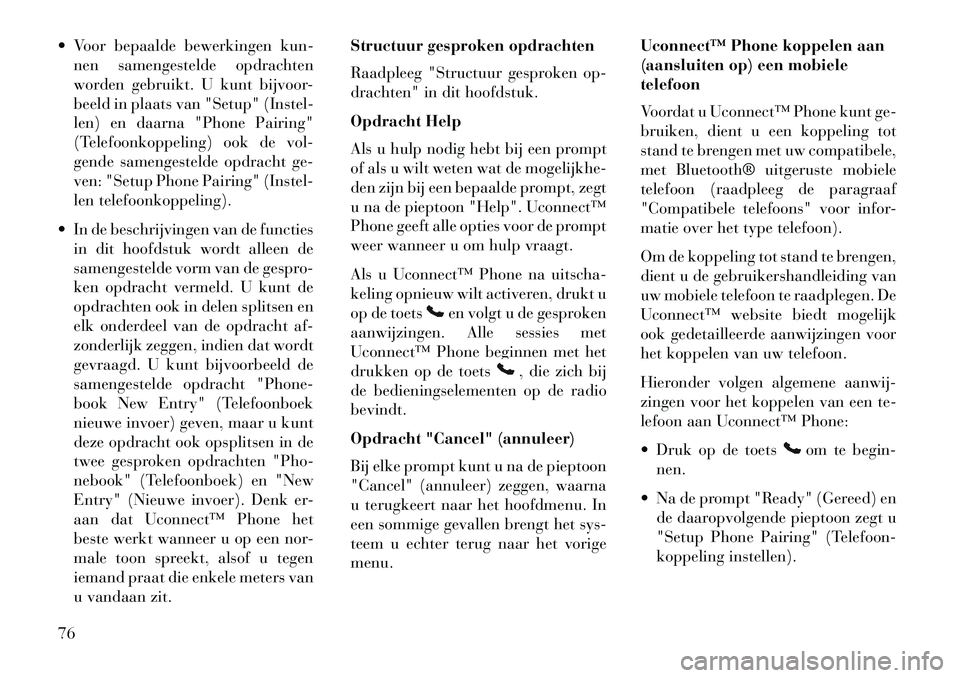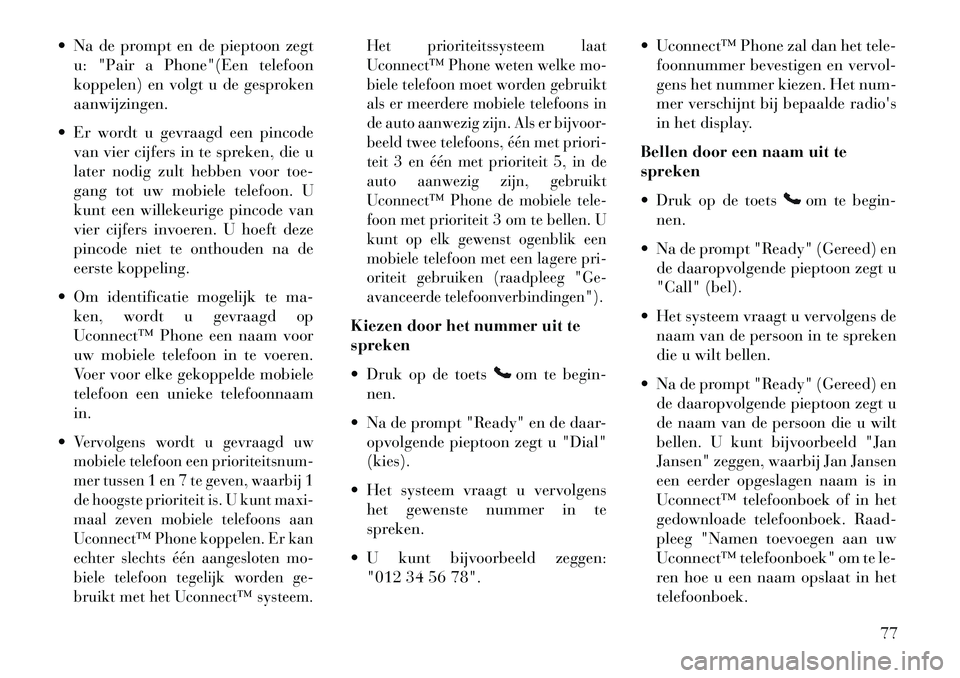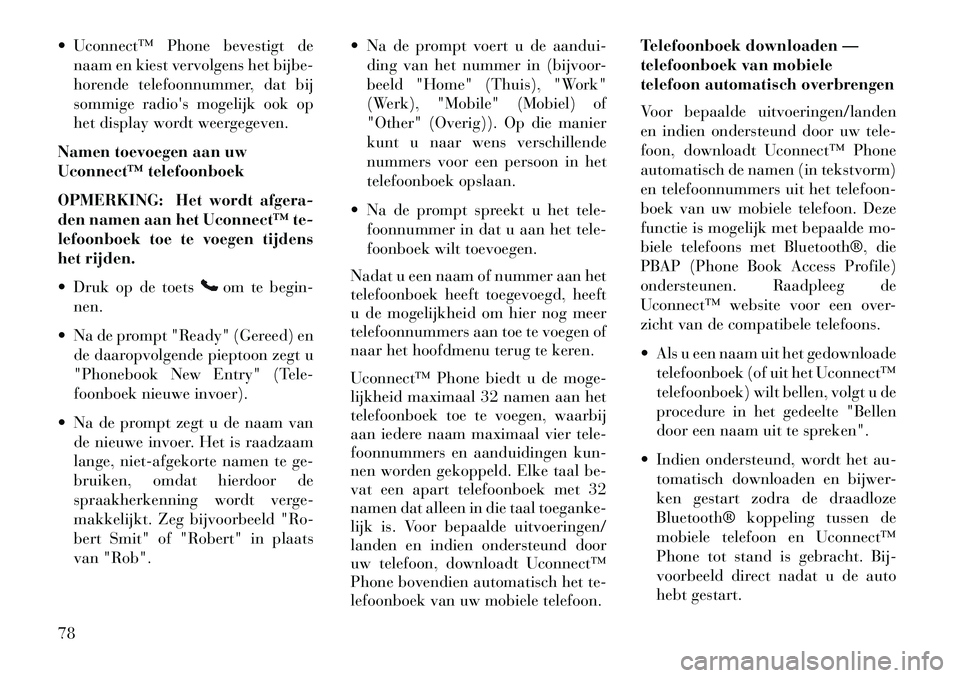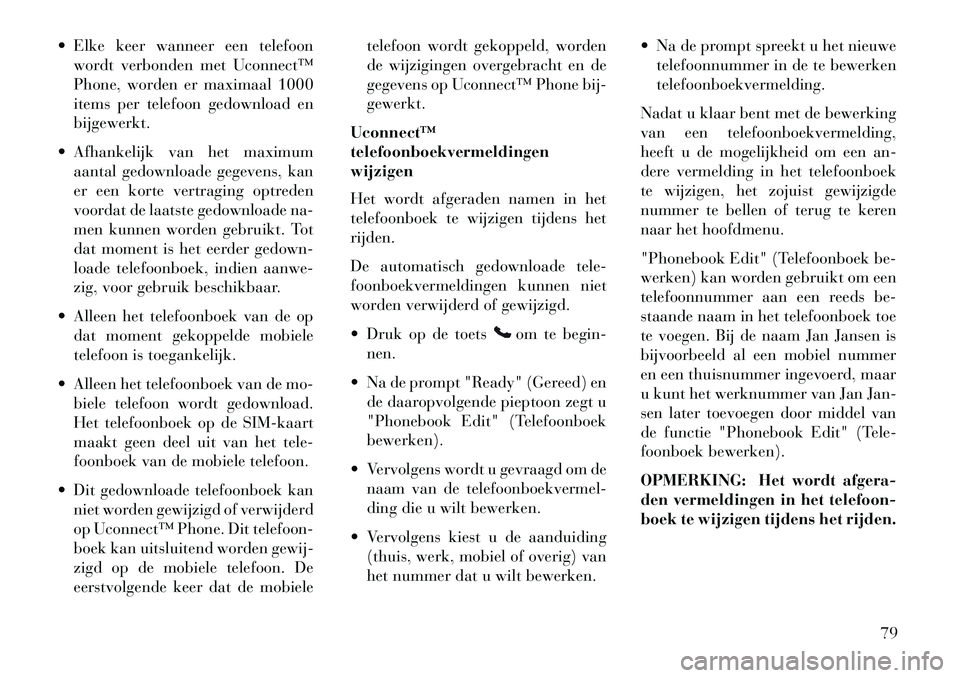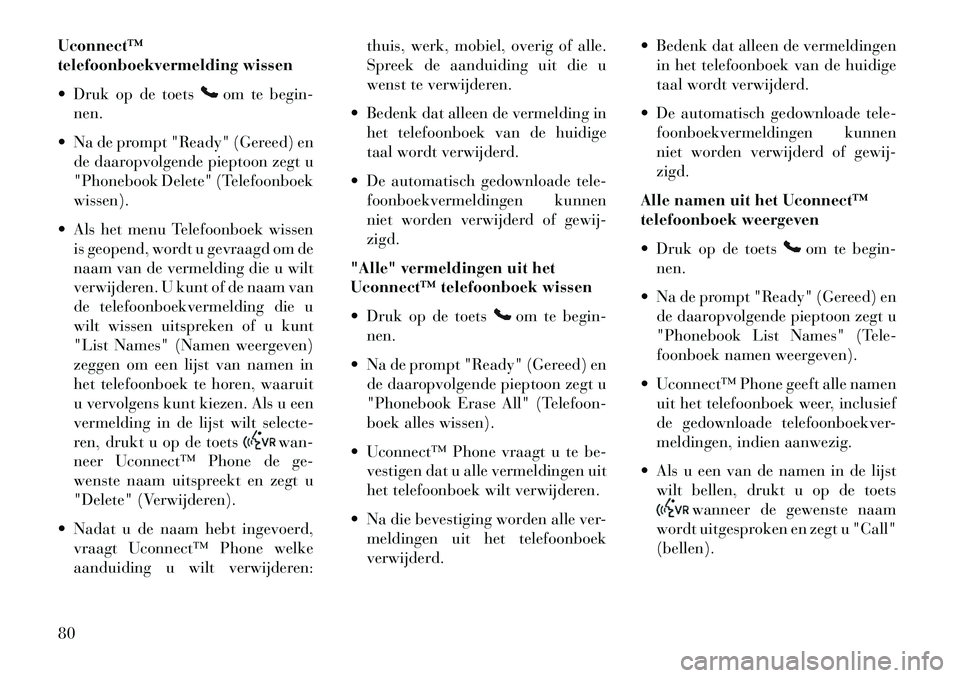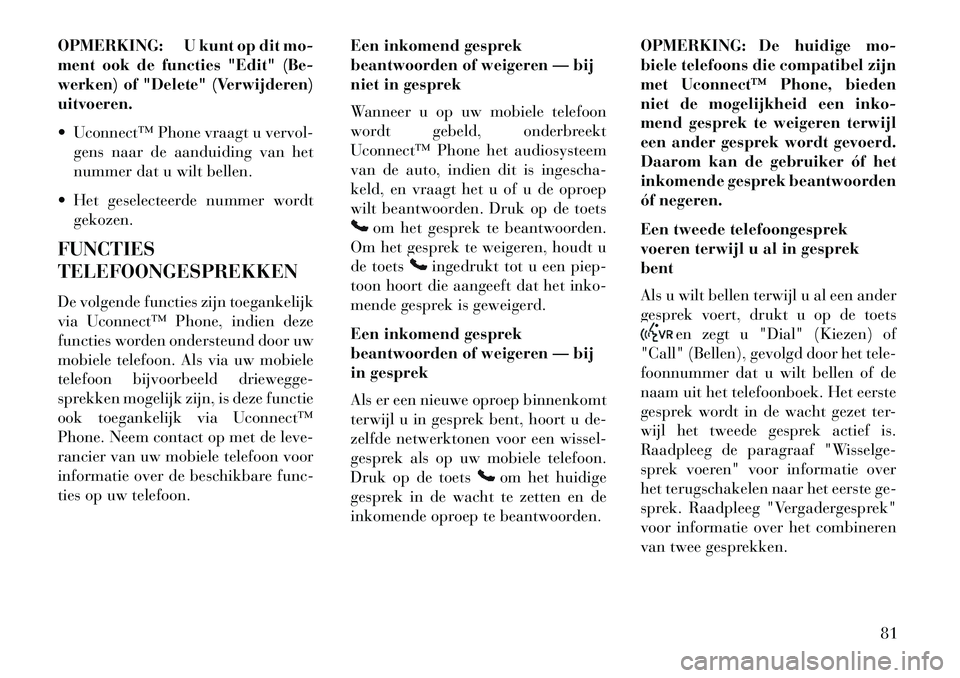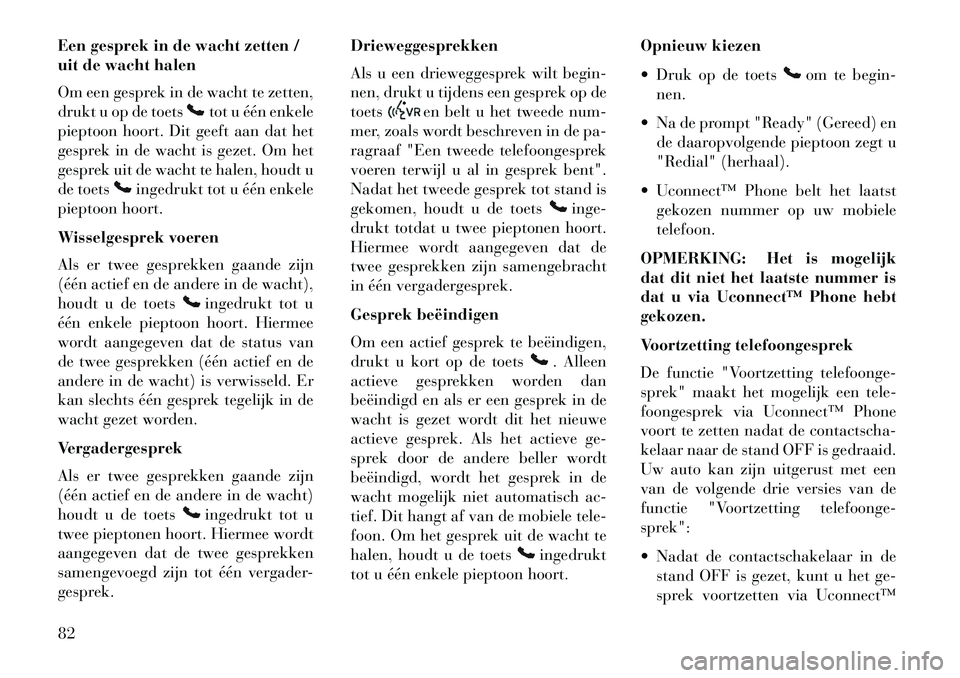Page 81 of 268

WAARSCHUWING!Elk spraakgestuurd systeem mag al-
leen worden gebruikt als de rijom-
standigheden dit toelaten en het ge-
bruik in overeenstemming is met de
verkeersregels, incl. wetgeving be-
treffende het gebruik van telefoons.
Blijf altijd op de weg letten. Anders
bestaat er een risico op een ongeluk
en ernstig of zelfs dodelijk letsel.Toets voor Uconnect™ Phone
De bedieningselementen op
de radio of op het stuurwiel
bestaan uit twee bedienings-
toetsen (de toets Uconnect™
Phoneen de toets Voice Command
) voor toegang tot het systeem.
Wanneer u op de toets drukt, hoort u
het woord Uconnect™ en vervolgens
een pieptoon. De pieptoon is het teken
dat u een opdracht kunt geven.
Voice Command-toets
De plaats van de toets kan
afhankelijk van de radio ver-
schillen. De afzonderlijke
toetsen worden beschreven
in het hoofdstuk "Bediening".
Uconnect™ Phone kan worden ge-
bruikt in combinatie met mobiele te-
lefoons met Bluetooth® Handsfree-
profiel. Het is mogelijk dat sommige
telefoons niet alle functies van
Uconnect™ Phone ondersteunen.
Raadpleeg de leverancier van uw mo-
biele telefoon of de telefoonfabrikant
voor nadere bijzonderheden.
Uconnect™ Phone is volledig geïnte
greerd in het audiosysteem van de
auto. De geluidssterkte van
Uconnect™ Phone kan worden inge-
steld met de volumeregelaar van de
radio of, indien aanwezig, via de ra-
diotoetsen op het stuurwiel.
Het radioscherm wordt gebruikt voor
visuele meldingen van Uconnect™
Phone, zoals "CELL" (GSM) of
beller-ID bij bepaalde radio's.
COMPATIBELE
TELEFOONS
* Voor het gebruik van Uconnect™
Phone is een mobiele telefoon met
Bluetooth® Handsfree-profiel,
versie 1.0 of hoger vereist. Navigeer door de volgende menu's om
de lijst met compatibele telefoons op
te vragen:
Selecteer het bouwjaar van uw auto
Selecteer het voertuigtype
Selecteer compatibele telefoons on-
der de tab Beginnen.
BEDIENING
U kunt gesproken opdrachten gebrui-
ken om Uconnect™ Phone te bedie-
nen en door de menu's van
Uconnect™ Phone te navigeren. Na
de meeste prompts van Uconnect™
Phone zijn gesproken opdrachten no-
dig. U wordt gevraagd een specifieke
opdracht uit te spreken, waarnu u
door de beschikbare opties wordt ge-
leid.
Voordat u een gesproken opdracht geeft, moet u wachten op de piep-
toon, die volgt op de prompt
"Ready" (Gereed) of op een andere
prompt.
75
Page 82 of 268
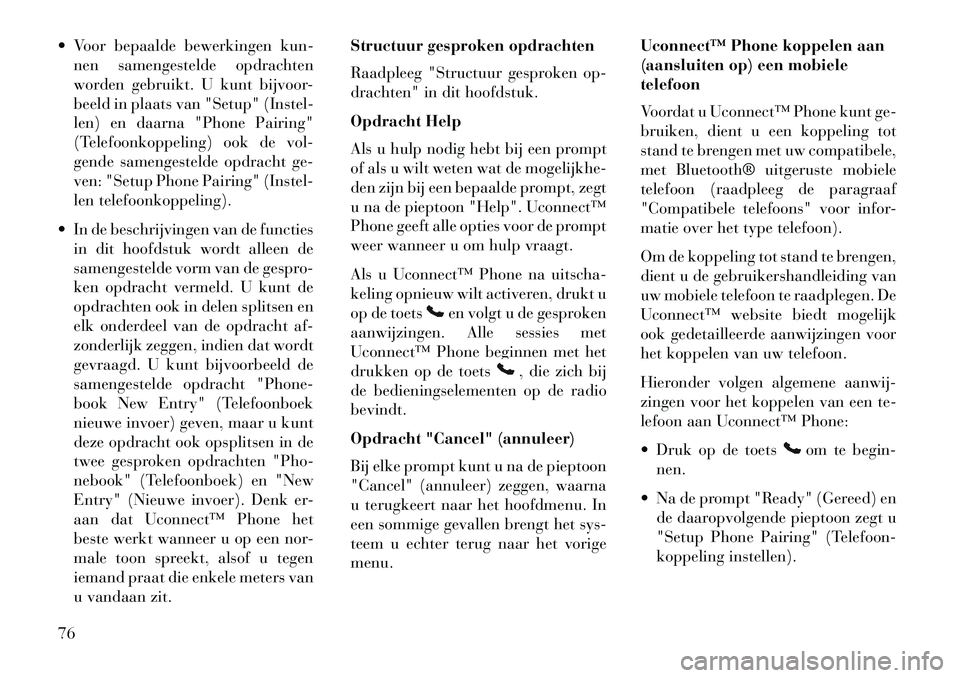
Voor bepaalde bewerkingen kun-nen samengestelde opdrachten
worden gebruikt. U kunt bijvoor-
beeld in plaats van "Setup" (Instel-
len) en daarna "Phone Pairing"
(Telefoonkoppeling) ook de vol-
gende samengestelde opdracht ge-
ven: "Setup Phone Pairing" (Instel-
len telefoonkoppeling).
In de beschrijvingen van de functies in dit hoofdstuk wordt alleen de
samengestelde vorm van de gespro-
ken opdracht vermeld. U kunt de
opdrachten ook in delen splitsen en
elk onderdeel van de opdracht af-
zonderlijk zeggen, indien dat wordt
gevraagd. U kunt bijvoorbeeld de
samengestelde opdracht "Phone-
book New Entry" (Telefoonboek
nieuwe invoer) geven, maar u kunt
deze opdracht ook opsplitsen in de
twee gesproken opdrachten "Pho-
nebook" (Telefoonboek) en "New
Entry" (Nieuwe invoer). Denk er-
aan dat Uconnect™ Phone het
beste werkt wanneer u op een nor-
male toon spreekt, alsof u tegen
iemand praat die enkele meters van
u vandaan zit. Structuur gesproken opdrachten
Raadpleeg "Structuur gesproken op-
drachten" in dit hoofdstuk.
Opdracht Help
Als u hulp nodig hebt bij een prompt
of als u wilt weten wat de mogelijkhe-
den zijn bij een bepaalde prompt, zegt
u na de pieptoon "Help". Uconnect™
Phone geeft alle opties voor de prompt
weer wanneer u om hulp vraagt.
Als u Uconnect™ Phone na uitscha-
keling opnieuw wilt activeren, drukt u
op de toets
en volgt u de gesproken
aanwijzingen. Alle sessies met
Uconnect™ Phone beginnen met het
drukken op de toets
, die zich bij
de bedieningselementen op de radio
bevindt.
Opdracht "Cancel" (annuleer)
Bij elke prompt kunt u na de pieptoon
"Cancel" (annuleer) zeggen, waarna
u terugkeert naar het hoofdmenu. In
een sommige gevallen brengt het sys-
teem u echter terug naar het vorige
menu. Uconnect™ Phone koppelen aan
(aansluiten op) een mobiele
telefoon
Voordat u Uconnect™ Phone kunt ge-
bruiken, dient u een koppeling tot
stand te brengen met uw compatibele,
met Bluetooth® uitgeruste mobiele
telefoon (raadpleeg de paragraaf
"Compatibele telefoons" voor infor-
matie over het type telefoon).
Om de koppeling tot stand te brengen,
dient u de gebruikershandleiding van
uw mobiele telefoon te raadplegen. De
Uconnect™ website biedt mogelijk
ook gedetailleerde aanwijzingen voor
het koppelen van uw telefoon.
Hieronder volgen algemene aanwij-
zingen voor het koppelen van een te-
lefoon aan Uconnect™ Phone:
Druk op de toets
om te begin-
nen.
Na de prompt "Ready" (Gereed) en de daaropvolgende pieptoon zegt u
"Setup Phone Pairing" (Telefoon-
koppeling instellen).
76
Page 83 of 268
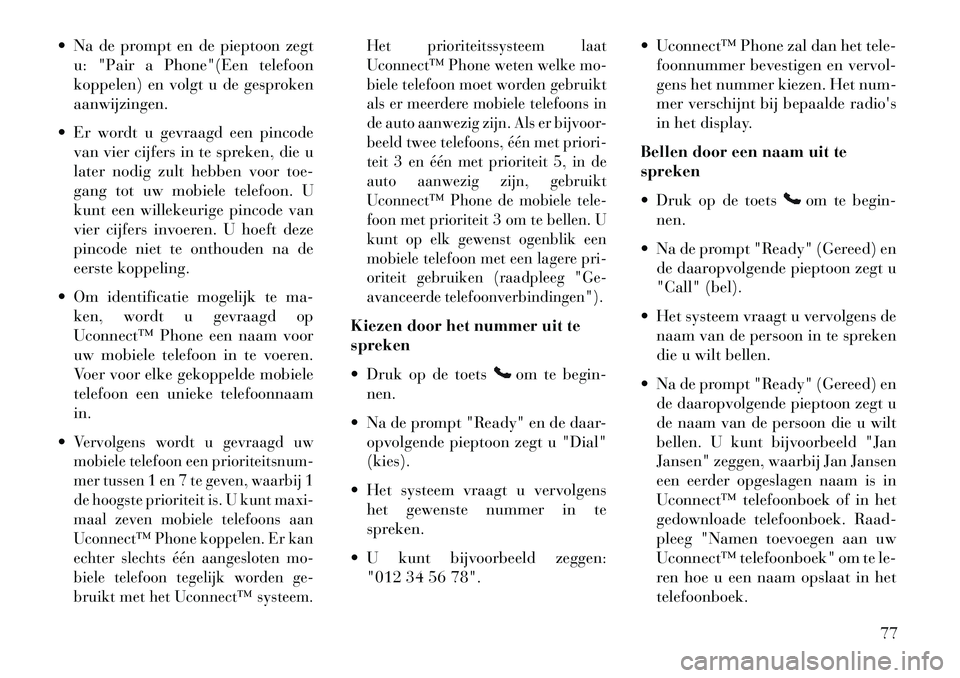
Na de prompt en de pieptoon zegtu: "Pair a Phone"(Een telefoon
koppelen) en volgt u de gesproken
aanwijzingen.
Er wordt u gevraagd een pincode van vier cijfers in te spreken, die u
later nodig zult hebben voor toe-
gang tot uw mobiele telefoon. U
kunt een willekeurige pincode van
vier cijfers invoeren. U hoeft deze
pincode niet te onthouden na de
eerste koppeling.
Om identificatie mogelijk te ma- ken, wordt u gevraagd op
Uconnect™ Phone een naam voor
uw mobiele telefoon in te voeren.
Voer voor elke gekoppelde mobiele
telefoon een unieke telefoonnaam
in.
Vervolgens wordt u gevraagd uw
mobiele telefoon een prioriteitsnum-
mer tussen 1 en 7 te geven, waarbij 1
de hoogste prioriteit is. U kunt maxi-
maal zeven mobiele telefoons aan
Uconnect™ Phone koppelen. Er kan
echter slechts één aangesloten mo-
biele telefoon tegelijk worden ge-
bruikt met het Uconnect™ systeem. Het prioriteitssysteem laat
Uconnect™ Phone weten welke mo-
biele telefoon moet worden gebruikt
als er meerdere mobiele telefoons in
de auto aanwezig zijn. Als er bijvoor-
beeld twee telefoons, één met priori-
teit 3 en één met prioriteit 5, in de
auto aanwezig zijn, gebruikt
Uconnect™ Phone de mobiele tele-
foon met prioriteit 3 om te bellen. U
kunt op elk gewenst ogenblik een
mobiele telefoon met een lagere pri-
oriteit gebruiken (raadpleeg "Ge-
avanceerde telefoonverbindingen").
Kiezen door het nummer uit te
spreken
Druk op de toets
om te begin-
nen.
Na de prompt "Ready" en de daar- opvolgende pieptoon zegt u "Dial"
(kies).
Het systeem vraagt u vervolgens het gewenste nummer in te
spreken.
U kunt bijvoorbeeld zeggen: "012 34 56 78". Uconnect™ Phone zal dan het tele-
foonnummer bevestigen en vervol-
gens het nummer kiezen. Het num-
mer verschijnt bij bepaalde radio's
in het display.
Bellen door een naam uit te
spreken
Druk op de toets
om te begin-
nen.
Na de prompt "Ready" (Gereed) en de daaropvolgende pieptoon zegt u
"Call" (bel).
Het systeem vraagt u vervolgens de naam van de persoon in te spreken
die u wilt bellen.
Na de prompt "Ready" (Gereed) en de daaropvolgende pieptoon zegt u
de naam van de persoon die u wilt
bellen. U kunt bijvoorbeeld "Jan
Jansen" zeggen, waarbij Jan Jansen
een eerder opgeslagen naam is in
Uconnect™ telefoonboek of in het
gedownloade telefoonboek. Raad-
pleeg "Namen toevoegen aan uw
Uconnect™ telefoonboek" om te le-
ren hoe u een naam opslaat in het
telefoonboek.
77
Page 84 of 268
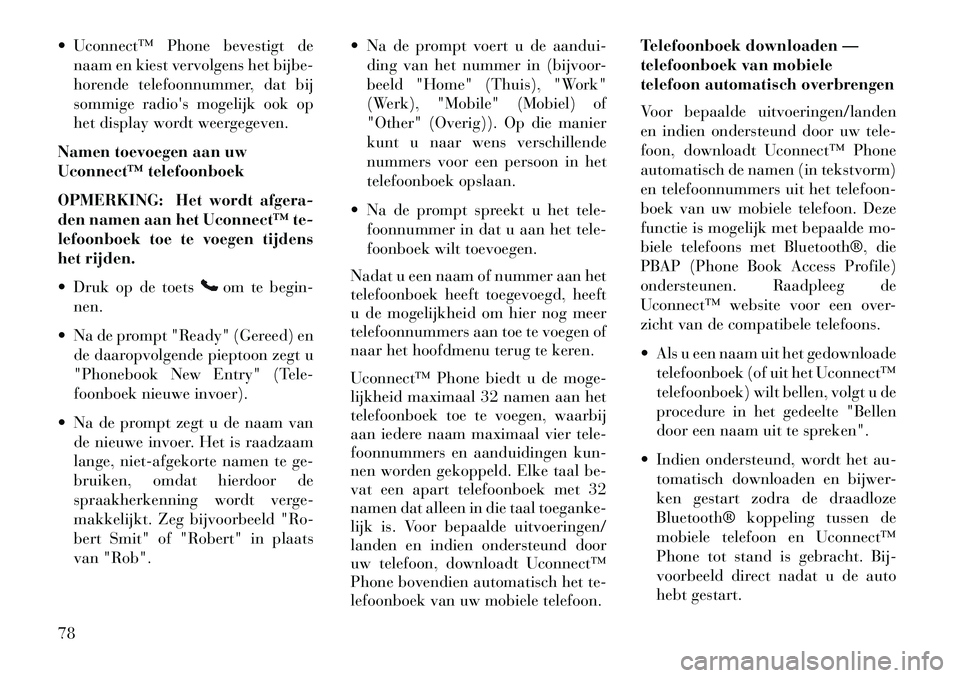
Uconnect™ Phone bevestigt denaam en kiest vervolgens het bijbe-
horende telefoonnummer, dat bij
sommige radio's mogelijk ook op
het display wordt weergegeven.
Namen toevoegen aan uw
Uconnect™ telefoonboek
OPMERKING: Het wordt afgera-
den namen aan het Uconnect™ te-
lefoonboek toe te voegen tijdens
het rijden.
Druk op de toets
om te begin-
nen.
Na de prompt "Ready" (Gereed) en de daaropvolgende pieptoon zegt u
"Phonebook New Entry" (Tele-
foonboek nieuwe invoer).
Na de prompt zegt u de naam van de nieuwe invoer. Het is raadzaam
lange, niet-afgekorte namen te ge-
bruiken, omdat hierdoor de
spraakherkenning wordt verge-
makkelijkt. Zeg bijvoorbeeld "Ro-
bert Smit" of "Robert" in plaats
van "Rob". Na de prompt voert u de aandui-
ding van het nummer in (bijvoor-
beeld "Home" (Thuis), "Work"
(Werk), "Mobile" (Mobiel) of
"Other" (Overig)). Op die manier
kunt u naar wens verschillende
nummers voor een persoon in het
telefoonboek opslaan.
Na de prompt spreekt u het tele- foonnummer in dat u aan het tele-
foonboek wilt toevoegen.
Nadat u een naam of nummer aan het
telefoonboek heeft toegevoegd, heeft
u de mogelijkheid om hier nog meer
telefoonnummers aan toe te voegen of
naar het hoofdmenu terug te keren.
Uconnect™ Phone biedt u de moge-
lijkheid maximaal 32 namen aan het
telefoonboek toe te voegen, waarbij
aan iedere naam maximaal vier tele-
foonnummers en aanduidingen kun-
nen worden gekoppeld. Elke taal be-
vat een apart telefoonboek met 32
namen dat alleen in die taal toeganke-
lijk is. Voor bepaalde uitvoeringen/
landen en indien ondersteund door
uw telefoon, downloadt Uconnect™
Phone bovendien automatisch het te-
lefoonboek van uw mobiele telefoon. Telefoonboek downloaden —
telefoonboek van mobiele
telefoon automatisch overbrengen
Voor bepaalde uitvoeringen/landen
en indien ondersteund door uw tele-
foon, downloadt Uconnect™ Phone
automatisch de namen (in tekstvorm)
en telefoonnummers uit het telefoon-
boek van uw mobiele telefoon. Deze
functie is mogelijk met bepaalde mo-
biele telefoons met Bluetooth®, die
PBAP (Phone Book Access Profile)
ondersteunen. Raadpleeg de
Uconnect™ website voor een over-
zicht van de compatibele telefoons.
Als u een naam uit het gedownloade
telefoonboek (of uit het Uconnect™
telefoonboek) wilt bellen, volgt u de
procedure in het gedeelte "Bellen
door een naam uit te spreken".
Indien ondersteund, wordt het au- tomatisch downloaden en bijwer-
ken gestart zodra de draadloze
Bluetooth® koppeling tussen de
mobiele telefoon en Uconnect™
Phone tot stand is gebracht. Bij-
voorbeeld direct nadat u de auto
hebt gestart.
78
Page 85 of 268
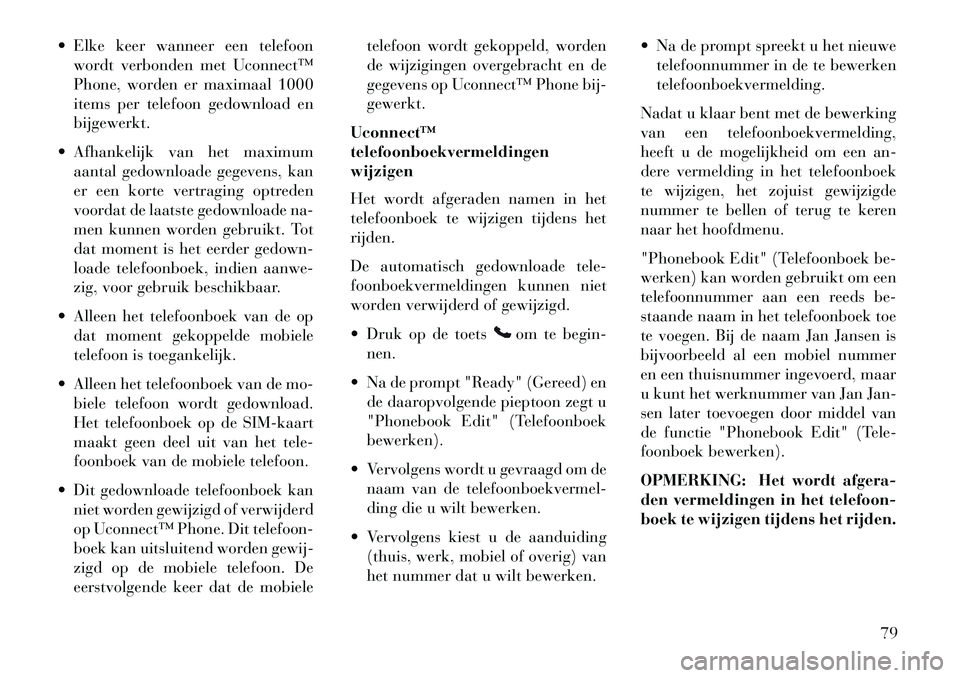
Elke keer wanneer een telefoonwordt verbonden met Uconnect™
Phone, worden er maximaal 1000
items per telefoon gedownload en
bijgewerkt.
Afhankelijk van het maximum aantal gedownloade gegevens, kan
er een korte vertraging optreden
voordat de laatste gedownloade na-
men kunnen worden gebruikt. Tot
dat moment is het eerder gedown-
loade telefoonboek, indien aanwe-
zig, voor gebruik beschikbaar.
Alleen het telefoonboek van de op dat moment gekoppelde mobiele
telefoon is toegankelijk.
Alleen het telefoonboek van de mo- biele telefoon wordt gedownload.
Het telefoonboek op de SIM-kaart
maakt geen deel uit van het tele-
foonboek van de mobiele telefoon.
Dit gedownloade telefoonboek kan niet worden gewijzigd of verwijderd
op Uconnect™ Phone. Dit telefoon-
boek kan uitsluitend worden gewij-
zigd op de mobiele telefoon. De
eerstvolgende keer dat de mobiele telefoon wordt gekoppeld, worden
de wijzigingen overgebracht en de
gegevens op Uconnect™ Phone bij-
gewerkt.
Uconnect™
telefoonboekvermeldingen
wijzigen
Het wordt afgeraden namen in het
telefoonboek te wijzigen tijdens het
rijden.
De automatisch gedownloade tele-
foonboekvermeldingen kunnen niet
worden verwijderd of gewijzigd.
Druk op de toets
om te begin-
nen.
Na de prompt "Ready" (Gereed) en de daaropvolgende pieptoon zegt u
"Phonebook Edit" (Telefoonboek
bewerken).
Vervolgens wordt u gevraagd om de naam van de telefoonboekvermel-
ding die u wilt bewerken.
Vervolgens kiest u de aanduiding (thuis, werk, mobiel of overig) van
het nummer dat u wilt bewerken. Na de prompt spreekt u het nieuwe
telefoonnummer in de te bewerken
telefoonboekvermelding.
Nadat u klaar bent met de bewerking
van een telefoonboekvermelding,
heeft u de mogelijkheid om een an-
dere vermelding in het telefoonboek
te wijzigen, het zojuist gewijzigde
nummer te bellen of terug te keren
naar het hoofdmenu.
"Phonebook Edit" (Telefoonboek be-
werken) kan worden gebruikt om een
telefoonnummer aan een reeds be-
staande naam in het telefoonboek toe
te voegen. Bij de naam Jan Jansen is
bijvoorbeeld al een mobiel nummer
en een thuisnummer ingevoerd, maar
u kunt het werknummer van Jan Jan-
sen later toevoegen door middel van
de functie "Phonebook Edit" (Tele-
foonboek bewerken).
OPMERKING: Het wordt afgera-
den vermeldingen in het telefoon-
boek te wijzigen tijdens het rijden.
79
Page 86 of 268
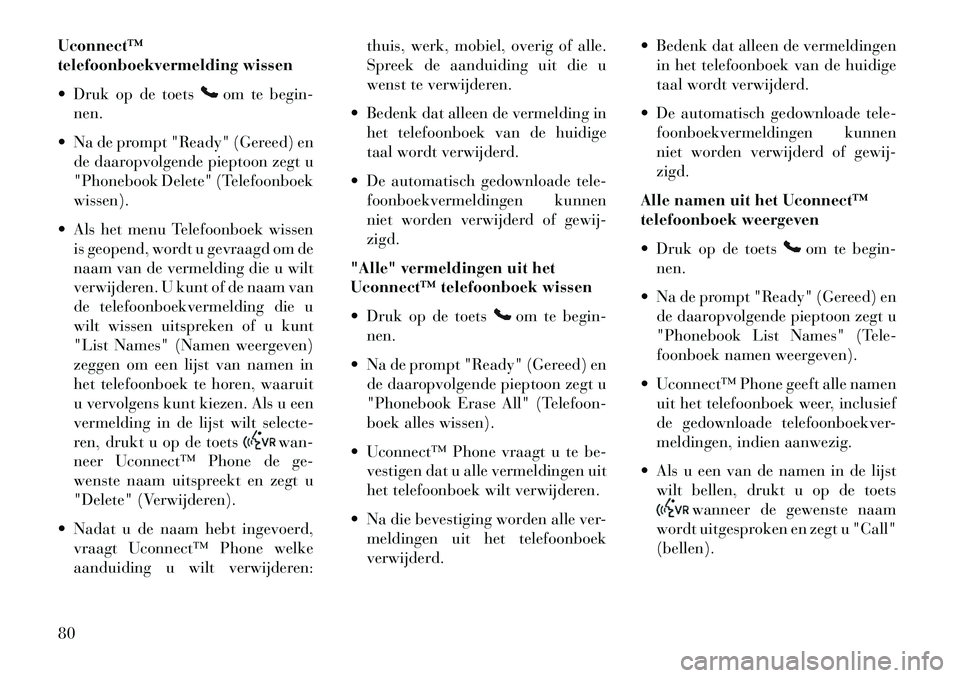
Uconnect™
telefoonboekvermelding wissen
Druk op de toets
om te begin-
nen.
Na de prompt "Ready" (Gereed) en de daaropvolgende pieptoon zegt u
"Phonebook Delete" (Telefoonboek
wissen).
Als het menu Telefoonboek wissen is geopend, wordt u gevraagd om de
naam van de vermelding die u wilt
verwijderen. U kunt of de naam van
de telefoonboekvermelding die u
wilt wissen uitspreken of u kunt
"List Names" (Namen weergeven)
zeggen om een lijst van namen in
het telefoonboek te horen, waaruit
u vervolgens kunt kiezen. Als u een
vermelding in de lijst wilt selecte-
ren, drukt u op de toets
wan-
neer Uconnect™ Phone de ge-
wenste naam uitspreekt en zegt u
"Delete" (Verwijderen).
Nadat u de naam hebt ingevoerd, vraagt Uconnect™ Phone welke
aanduiding u wilt verwijderen: thuis, werk, mobiel, overig of alle.
Spreek de aanduiding uit die u
wenst te verwijderen.
Bedenk dat alleen de vermelding in het telefoonboek van de huidige
taal wordt verwijderd.
De automatisch gedownloade tele- foonboekvermeldingen kunnen
niet worden verwijderd of gewij-
zigd.
"Alle" vermeldingen uit het
Uconnect™ telefoonboek wissen
Druk op de toets
om te begin-
nen.
Na de prompt "Ready" (Gereed) en de daaropvolgende pieptoon zegt u
"Phonebook Erase All" (Telefoon-
boek alles wissen).
Uconnect™ Phone vraagt u te be- vestigen dat u alle vermeldingen uit
het telefoonboek wilt verwijderen.
Na die bevestiging worden alle ver- meldingen uit het telefoonboek
verwijderd. Bedenk dat alleen de vermeldingen
in het telefoonboek van de huidige
taal wordt verwijderd.
De automatisch gedownloade tele- foonboekvermeldingen kunnen
niet worden verwijderd of gewij-
zigd.
Alle namen uit het Uconnect™
telefoonboek weergeven
Druk op de toets
om te begin-
nen.
Na de prompt "Ready" (Gereed) en de daaropvolgende pieptoon zegt u
"Phonebook List Names" (Tele-
foonboek namen weergeven).
Uconnect™ Phone geeft alle namen uit het telefoonboek weer, inclusief
de gedownloade telefoonboekver-
meldingen, indien aanwezig.
Als u een van de namen in de lijst wilt bellen, drukt u op de toets
wanneer de gewenste naam
wordt uitgesproken en zegt u "Call"
(bellen).
80
Page 87 of 268
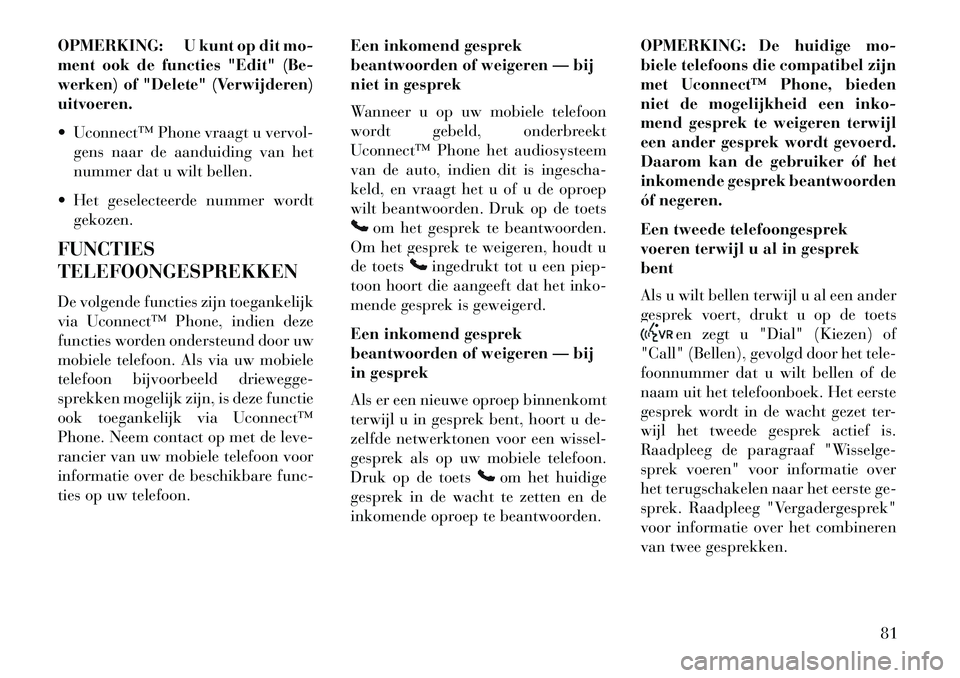
OPMERKING: U kunt op dit mo-
ment ook de functies "Edit" (Be-
werken) of "Delete" (Verwijderen)
uitvoeren.
Uconnect™ Phone vraagt u vervol-gens naar de aanduiding van het
nummer dat u wilt bellen.
Het geselecteerde nummer wordt gekozen.
FUNCTIES
TELEFOONGESPREKKEN
De volgende functies zijn toegankelijk
via Uconnect™ Phone, indien deze
functies worden ondersteund door uw
mobiele telefoon. Als via uw mobiele
telefoon bijvoorbeeld driewegge-
sprekken mogelijk zijn, is deze functie
ook toegankelijk via Uconnect™
Phone. Neem contact op met de leve-
rancier van uw mobiele telefoon voor
informatie over de beschikbare func-
ties op uw telefoon. Een inkomend gesprek
beantwoorden of weigeren — bij
niet in gesprek
Wanneer u op uw mobiele telefoon
wordt gebeld, onderbreekt
Uconnect™ Phone het audiosysteem
van de auto, indien dit is ingescha-
keld, en vraagt het u of u de oproep
wilt beantwoorden. Druk op de toets
om het gesprek te beantwoorden.
Om het gesprek te weigeren, houdt u
de toets
ingedrukt tot u een piep-
toon hoort die aangeeft dat het inko-
mende gesprek is geweigerd.
Een inkomend gesprek
beantwoorden of weigeren — bij
in gesprek
Als er een nieuwe oproep binnenkomt
terwijl u in gesprek bent, hoort u de-
zelfde netwerktonen voor een wissel-
gesprek als op uw mobiele telefoon.
Druk op de toets
om het huidige
gesprek in de wacht te zetten en de
inkomende oproep te beantwoorden. OPMERKING: De huidige mo-
biele telefoons die compatibel zijn
met Uconnect™ Phone, bieden
niet de mogelijkheid een inko-
mend gesprek te weigeren terwijl
een ander gesprek wordt gevoerd.
Daarom kan de gebruiker óf het
inkomende gesprek beantwoorden
óf negeren.
Een tweede telefoongesprek
voeren terwijl u al in gesprek
bent
Als u wilt bellen terwijl u al een ander
gesprek voert, drukt u op de toets
en zegt u "Dial" (Kiezen) of
"Call" (Bellen), gevolgd door het tele-
foonnummer dat u wilt bellen of de
naam uit het telefoonboek. Het eerste
gesprek wordt in de wacht gezet ter-
wijl het tweede gesprek actief is.
Raadpleeg de paragraaf "Wisselge-
sprek voeren" voor informatie over
het terugschakelen naar het eerste ge-
sprek. Raadpleeg "Vergadergesprek"
voor informatie over het combineren
van twee gesprekken.
81
Page 88 of 268
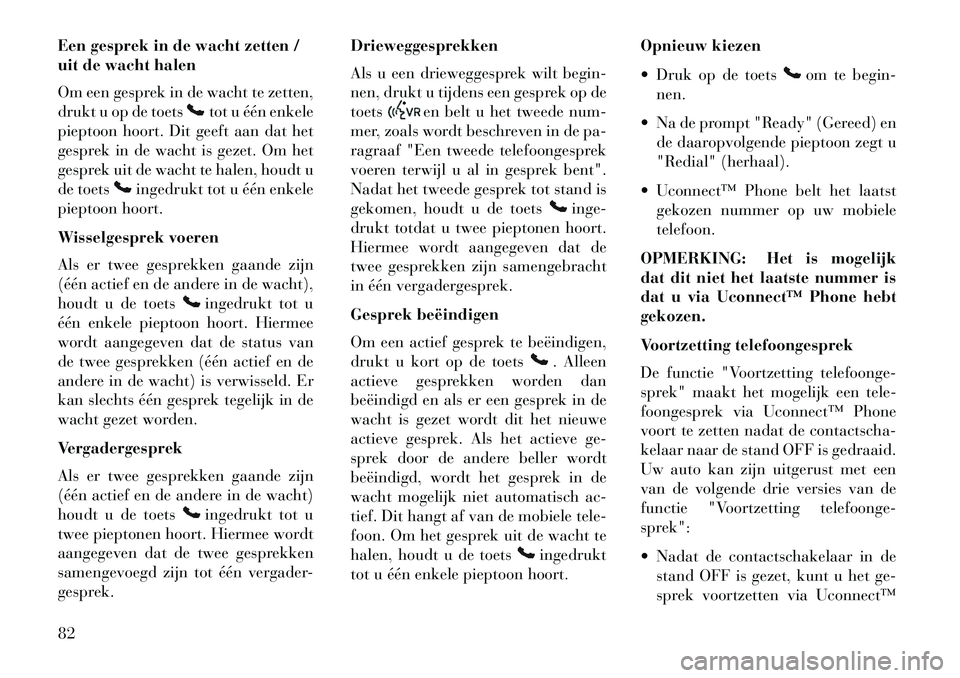
Een gesprek in de wacht zetten /
uit de wacht halen
Om een gesprek in de wacht te zetten,
drukt u op de toets
tot u één enkele
pieptoon hoort. Dit geeft aan dat het
gesprek in de wacht is gezet. Om het
gesprek uit de wacht te halen, houdt u
de toets
ingedrukt tot u één enkele
pieptoon hoort.
Wisselgesprek voeren
Als er twee gesprekken gaande zijn
(één actief en de andere in de wacht),
houdt u de toets
ingedrukt tot u
één enkele pieptoon hoort. Hiermee
wordt aangegeven dat de status van
de twee gesprekken (één actief en de
andere in de wacht) is verwisseld. Er
kan slechts één gesprek tegelijk in de
wacht gezet worden.
Vergadergesprek
Als er twee gesprekken gaande zijn
(één actief en de andere in de wacht)
houdt u de toetsingedrukt tot u
twee pieptonen hoort. Hiermee wordt
aangegeven dat de twee gesprekken
samengevoegd zijn tot één vergader-
gesprek. Drieweggesprekken
Als u een drieweggesprek wilt begin-
nen, drukt u tijdens een gesprek op de
toets
en belt u het tweede num-
mer, zoals wordt beschreven in de pa-
ragraaf "Een tweede telefoongesprek
voeren terwijl u al in gesprek bent".
Nadat het tweede gesprek tot stand is
gekomen, houdt u de toets
inge-
drukt totdat u twee pieptonen hoort.
Hiermee wordt aangegeven dat de
twee gesprekken zijn samengebracht
in één vergadergesprek.
Gesprek beëindigen
Om een actief gesprek te beëindigen,
drukt u kort op de toets
. Alleen
actieve gesprekken worden dan
beëindigd en als er een gesprek in de
wacht is gezet wordt dit het nieuwe
actieve gesprek. Als het actieve ge-
sprek door de andere beller wordt
beëindigd, wordt het gesprek in de
wacht mogelijk niet automatisch ac-
tief. Dit hangt af van de mobiele tele-
foon. Om het gesprek uit de wacht te
halen, houdt u de toetsingedrukt
tot u één enkele pieptoon hoort. Opnieuw kiezen
Druk op de toets
om te begin-
nen.
Na de prompt "Ready" (Gereed) en de daaropvolgende pieptoon zegt u
"Redial" (herhaal).
Uconnect™ Phone belt het laatst gekozen nummer op uw mobiele
telefoon.
OPMERKING: Het is mogelijk
dat dit niet het laatste nummer is
dat u via Uconnect™ Phone hebt
gekozen.
Voortzetting telefoongesprek
De functie "Voortzetting telefoonge-
sprek" maakt het mogelijk een tele-
foongesprek via Uconnect™ Phone
voort te zetten nadat de contactscha-
kelaar naar de stand OFF is gedraaid.
Uw auto kan zijn uitgerust met een
van de volgende drie versies van de
functie "Voortzetting telefoonge-
sprek":
Nadat de contactschakelaar in de stand OFF is gezet, kunt u het ge-
sprek voortzetten via Uconnect™
82
 1
1 2
2 3
3 4
4 5
5 6
6 7
7 8
8 9
9 10
10 11
11 12
12 13
13 14
14 15
15 16
16 17
17 18
18 19
19 20
20 21
21 22
22 23
23 24
24 25
25 26
26 27
27 28
28 29
29 30
30 31
31 32
32 33
33 34
34 35
35 36
36 37
37 38
38 39
39 40
40 41
41 42
42 43
43 44
44 45
45 46
46 47
47 48
48 49
49 50
50 51
51 52
52 53
53 54
54 55
55 56
56 57
57 58
58 59
59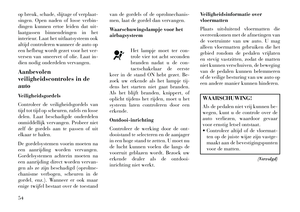 60
60 61
61 62
62 63
63 64
64 65
65 66
66 67
67 68
68 69
69 70
70 71
71 72
72 73
73 74
74 75
75 76
76 77
77 78
78 79
79 80
80 81
81 82
82 83
83 84
84 85
85 86
86 87
87 88
88 89
89 90
90 91
91 92
92 93
93 94
94 95
95 96
96 97
97 98
98 99
99 100
100 101
101 102
102 103
103 104
104 105
105 106
106 107
107 108
108 109
109 110
110 111
111 112
112 113
113 114
114 115
115 116
116 117
117 118
118 119
119 120
120 121
121 122
122 123
123 124
124 125
125 126
126 127
127 128
128 129
129 130
130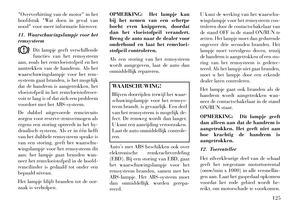 131
131 132
132 133
133 134
134 135
135 136
136 137
137 138
138 139
139 140
140 141
141 142
142 143
143 144
144 145
145 146
146 147
147 148
148 149
149 150
150 151
151 152
152 153
153 154
154 155
155 156
156 157
157 158
158 159
159 160
160 161
161 162
162 163
163 164
164 165
165 166
166 167
167 168
168 169
169 170
170 171
171 172
172 173
173 174
174 175
175 176
176 177
177 178
178 179
179 180
180 181
181 182
182 183
183 184
184 185
185 186
186 187
187 188
188 189
189 190
190 191
191 192
192 193
193 194
194 195
195 196
196 197
197 198
198 199
199 200
200 201
201 202
202 203
203 204
204 205
205 206
206 207
207 208
208 209
209 210
210 211
211 212
212 213
213 214
214 215
215 216
216 217
217 218
218 219
219 220
220 221
221 222
222 223
223 224
224 225
225 226
226 227
227 228
228 229
229 230
230 231
231 232
232 233
233 234
234 235
235 236
236 237
237 238
238 239
239 240
240 241
241 242
242 243
243 244
244 245
245 246
246 247
247 248
248 249
249 250
250 251
251 252
252 253
253 254
254 255
255 256
256 257
257 258
258 259
259 260
260 261
261 262
262 263
263 264
264 265
265 266
266 267
267